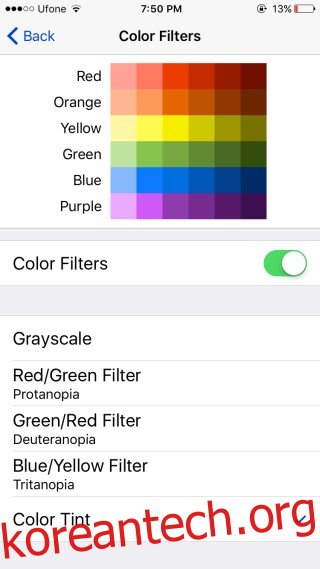스마트폰은 장애가 있는 사람들이 보다 정상적인 삶을 살 수 있도록 돕는 데 있어 놀랍고 아마도 예측할 수 없는 역할을 했습니다. 이와 관련하여 전체적으로 기술이 핵심적인 역할을 했지만 스마트폰 및 스마트워치와 같은 개인용 장치는 보완 옵션을 사용할 수 없는 곳에서 놀라운 지원을 제공합니다. 스마트폰은 앱이나 스마트폰이 실행하는 OS의 내장 기능을 통해 장애가 있는 사람들을 돕는 핵심 도구 중 하나입니다. Apple은 이 개념에 익숙하지 않으며 모든 사람이 기기를 더 쉽게 사용할 수 있도록 적극적으로 노력하고 있습니다. iOS 10에서는 색맹을 보완하기 위해 새로운 화면 필터 기능이 추가되었습니다. 이 기능은 사용자가 가지고 있는 색맹의 유형에 따라 화면에 색조를 지정하고 장치와 훨씬 더 쉽게 상호 작용할 수 있도록 합니다. 활성화하는 방법은 다음과 같습니다.
설정 앱을 열고 일반>접근성>디스플레이 조정으로 이동합니다. 색상 반전 옵션이 이 화면으로 이동되었지만 이 경우 ‘색상 필터’ 옵션이 여기서 관련됩니다. 활성화하면 색상 필터 화면으로 이동합니다.
5가지 색상 필터 옵션이 있으며 그 중 3가지가 색맹을 보완하기 위한 것입니다. 이 세 가지 필터는 각각 원시색, Deuteranopia 및 Tritanopia를 보정하는 Red/Green, Green/Red 및 Blue/Yellow 필터입니다. 다른 두 필터를 사용하면 회색조 필터와 화면에 색조를 추가할 수 있습니다.
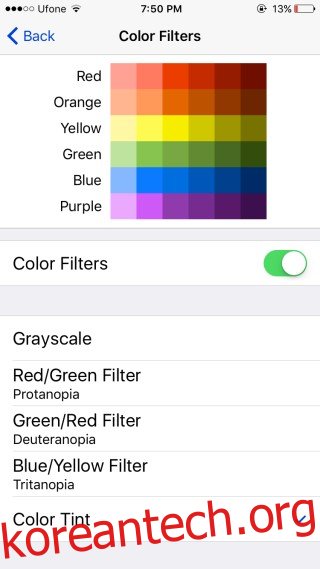
불행히도 색상은 화면에만 적용되며 스크린샷으로 캡처할 수 없지만 우리에게서 가져오면 훌륭하게 수행됩니다. 사용자는 이러한 색상 필터의 색조와 강도를 관리할 수 있습니다. 일부 필터로 인해 배터리 사용량이 증가할 수 있습니다.
색맹으로 고통받고 있고 유사한 브라우저 도구로 할 수 있다면 Chrome Daltonize를 사용해 보십시오.